Reset2.pl Sp. z o.o.
Logowanie
Nadaj nowe hasło
Jeśli jesteś już klientem to wprowadź swój adres e-mail i potwierdź hasłem. Logowanie umożliwia zakup nowych programów po cenach promocyjnych, rozszerzenie posiadanego oprogramowania, zamówienie abonamentu na aktualizacje oraz konsultacje serwisowe.
Nie masz konta?Zarejestruj się
Instrukcja obsługi R2fk
|
W oknie PLAN KONT  pod przyciskiem
pod przyciskiem  (F2) mamy do dyspozycji gotowy wydruk Rachunku zysków i strat w wariancie porównawczym lub kalkulacyjnym (w zależności od ustawienia parametru Rachunek zysków i strat w danych firmy
(F2) mamy do dyspozycji gotowy wydruk Rachunku zysków i strat w wariancie porównawczym lub kalkulacyjnym (w zależności od ustawienia parametru Rachunek zysków i strat w danych firmy  na zakładce Inne).
Przed wydrukiem rachunku zysków i strat należy go odpowiednio skonfigurować, czyli przypisać salda z odpowiednich kont do poszczególnych wierszy rachunku zysków i strat (patrz INSTRUKCJA ADMINISTRATORA - PARAMETRYZACJA SYSTEMU - Definicje raportów - Rachunek zysków i strat).
Jeśli w trakcie instalowania wersji demonstracyjnej programu wybrano zainstalowanie przykładowego planu kont, to konta z tego planu są wstępnie skonfigurowane do wydruku rachunku zysków i strat w wariancie porównawczym.
Po skonfigurowaniu rachunek zysków i strat można drukować na bieżąco za dowolny miesiąc danego roku, bez konieczności wykonania żadnych dodatkowych czynności (np. zamykania miesiąca).
na zakładce Inne).
Przed wydrukiem rachunku zysków i strat należy go odpowiednio skonfigurować, czyli przypisać salda z odpowiednich kont do poszczególnych wierszy rachunku zysków i strat (patrz INSTRUKCJA ADMINISTRATORA - PARAMETRYZACJA SYSTEMU - Definicje raportów - Rachunek zysków i strat).
Jeśli w trakcie instalowania wersji demonstracyjnej programu wybrano zainstalowanie przykładowego planu kont, to konta z tego planu są wstępnie skonfigurowane do wydruku rachunku zysków i strat w wariancie porównawczym.
Po skonfigurowaniu rachunek zysków i strat można drukować na bieżąco za dowolny miesiąc danego roku, bez konieczności wykonania żadnych dodatkowych czynności (np. zamykania miesiąca).
Po wywołaniu okna dialogowego Rachunek zysków i strat mamy możliwość określenia, czy wydruk będzie Z wyszczególnieniem kont, a zatem czy wszystkie konta przypisane do rachunku zysków i strat będą na tym wydruku widoczne:

Wybrane ustawienie akceptujemy przyciskiem  OK uzyskując Przegląd wydruku:
OK uzyskując Przegląd wydruku:
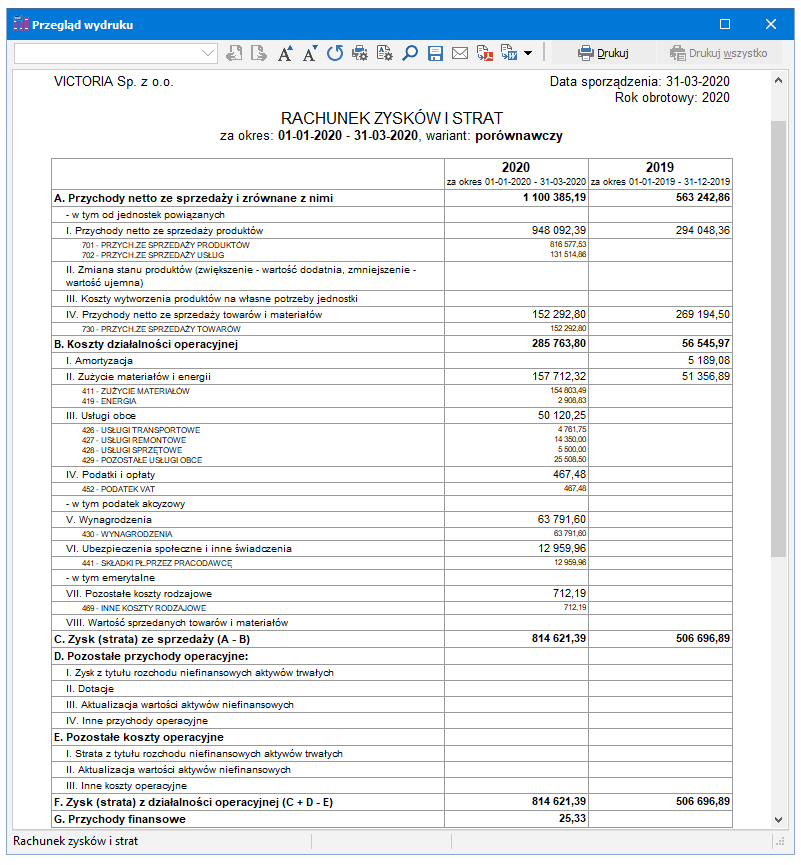
Wydruk Rachunku Zysków i Strat jest automatycznie tłumaczony wybranym przez użytkownika językiem z menu Przeglądu wydruku lub opcją Tłumacz na język... z menu podręcznego (klawisz F3 lub prawy przycisk myszy). Tłumaczenia na język angielski oraz niemiecki są przygotowane przez producenta programu.
























 ,
,  -
-